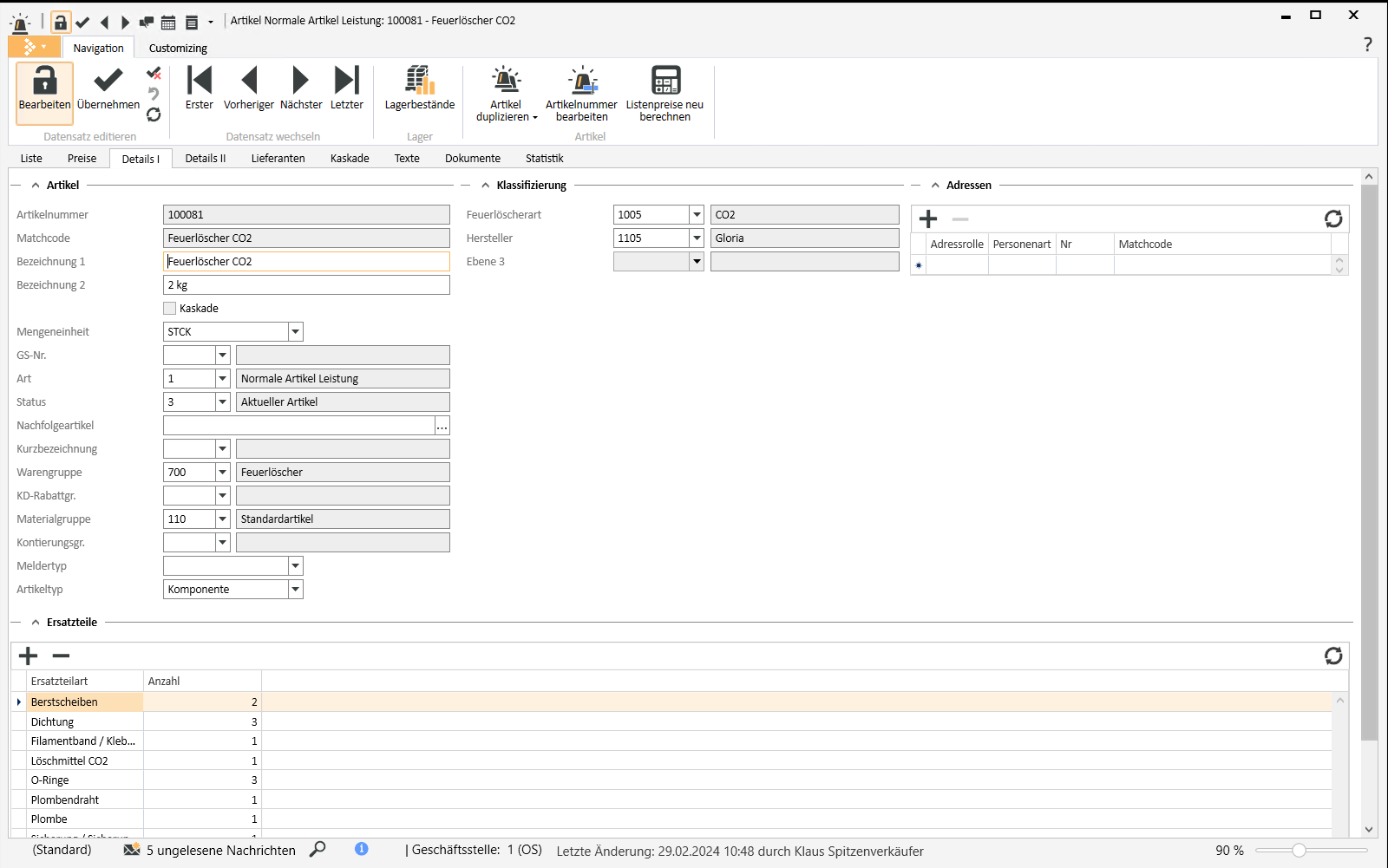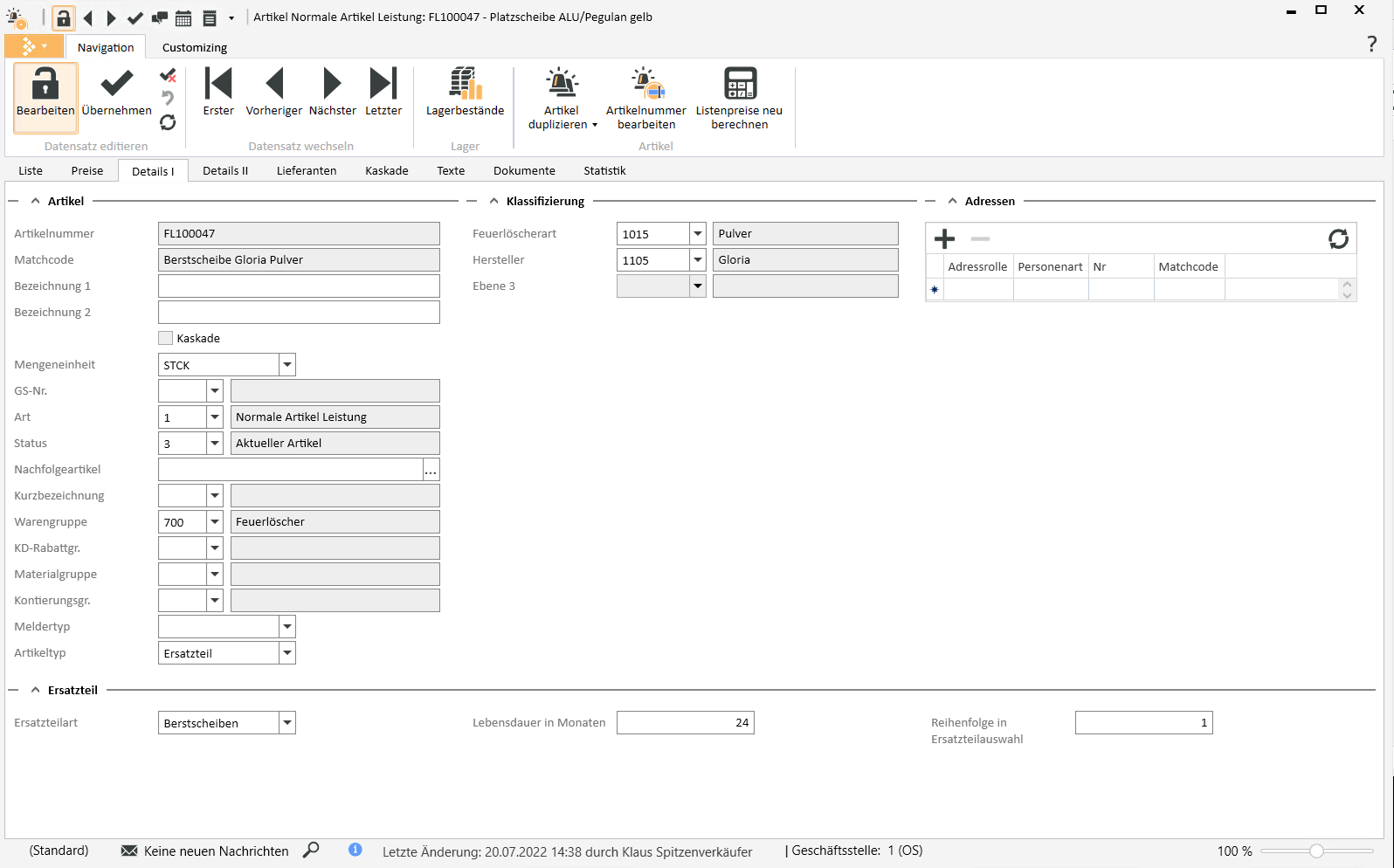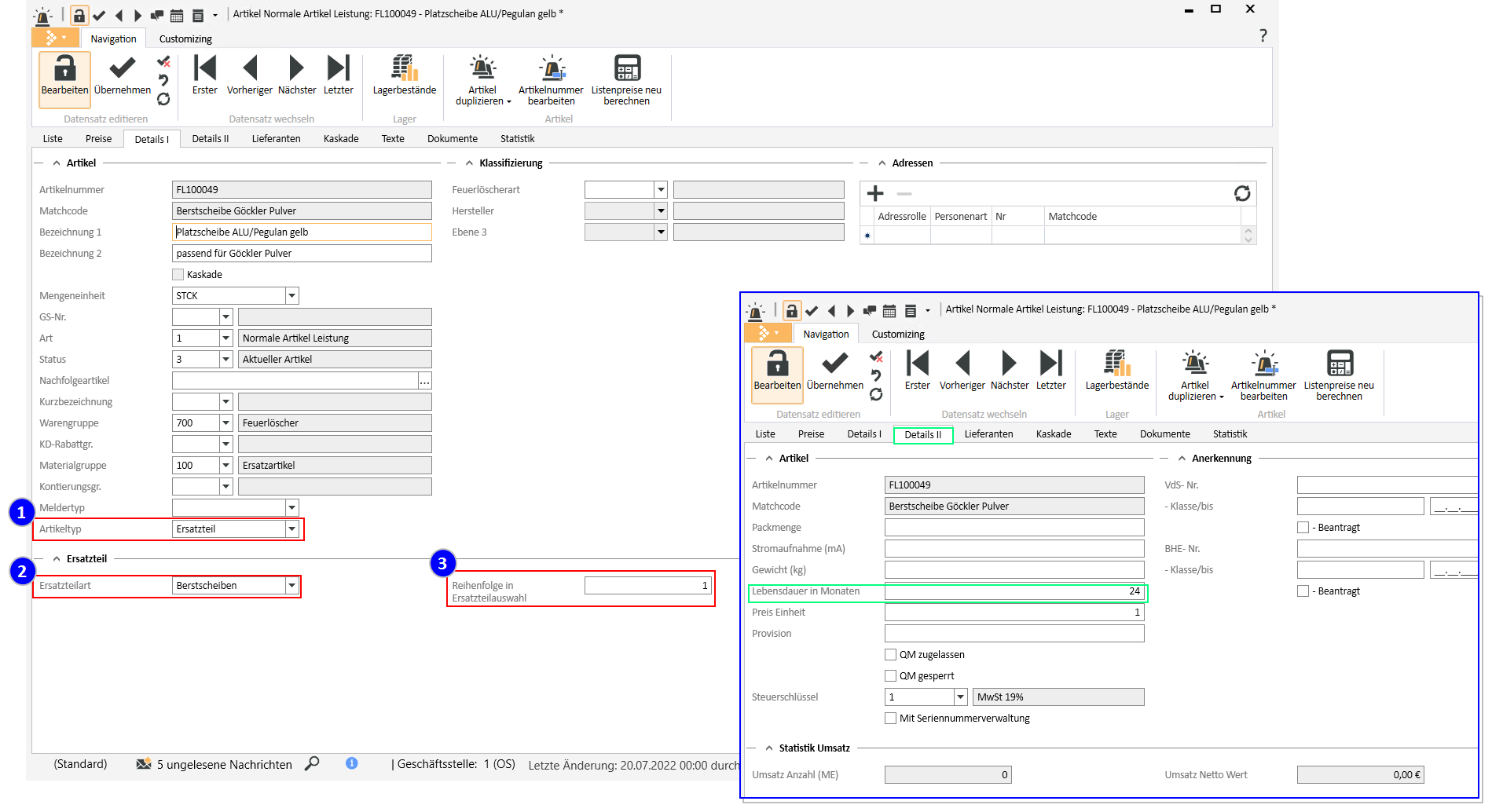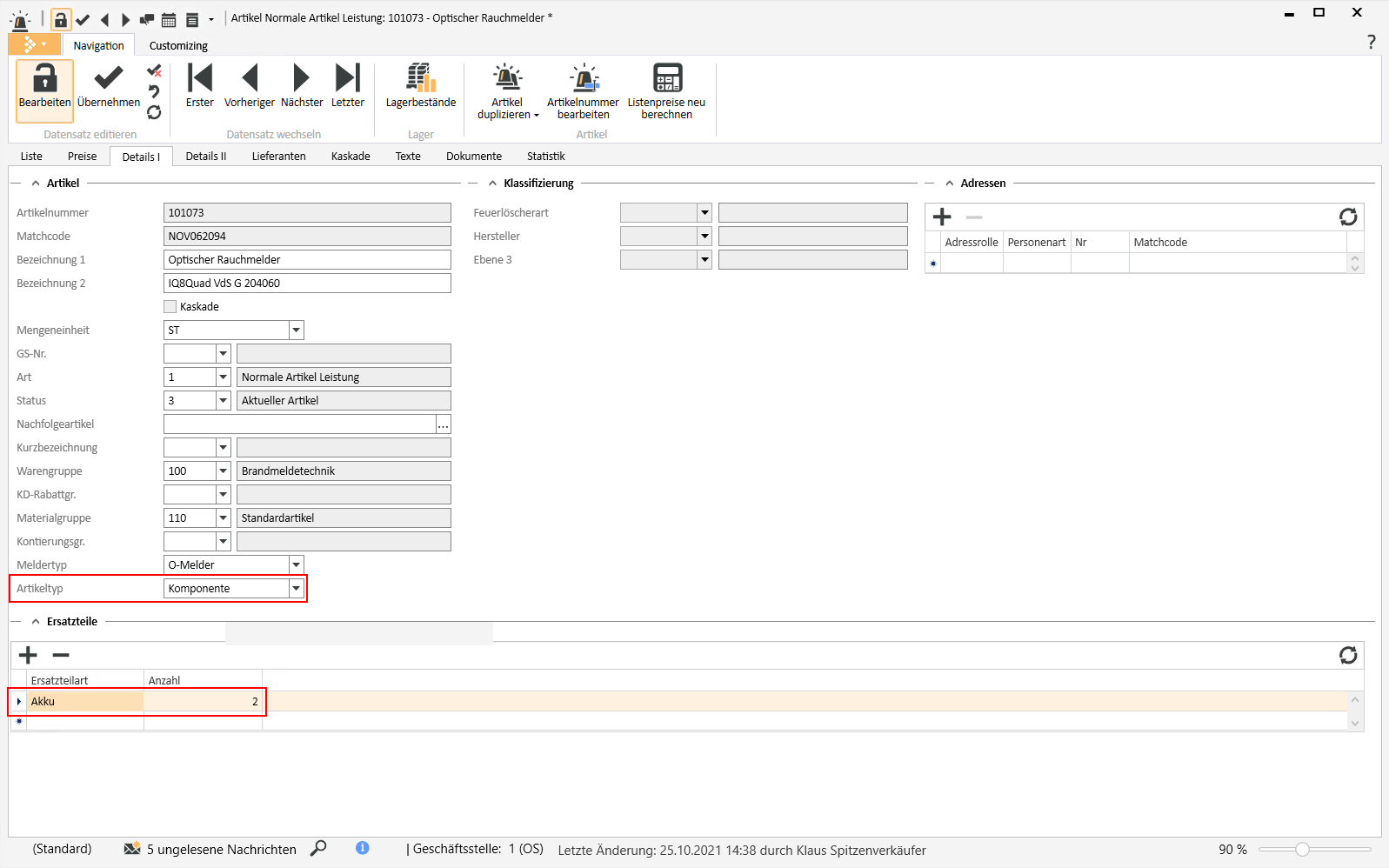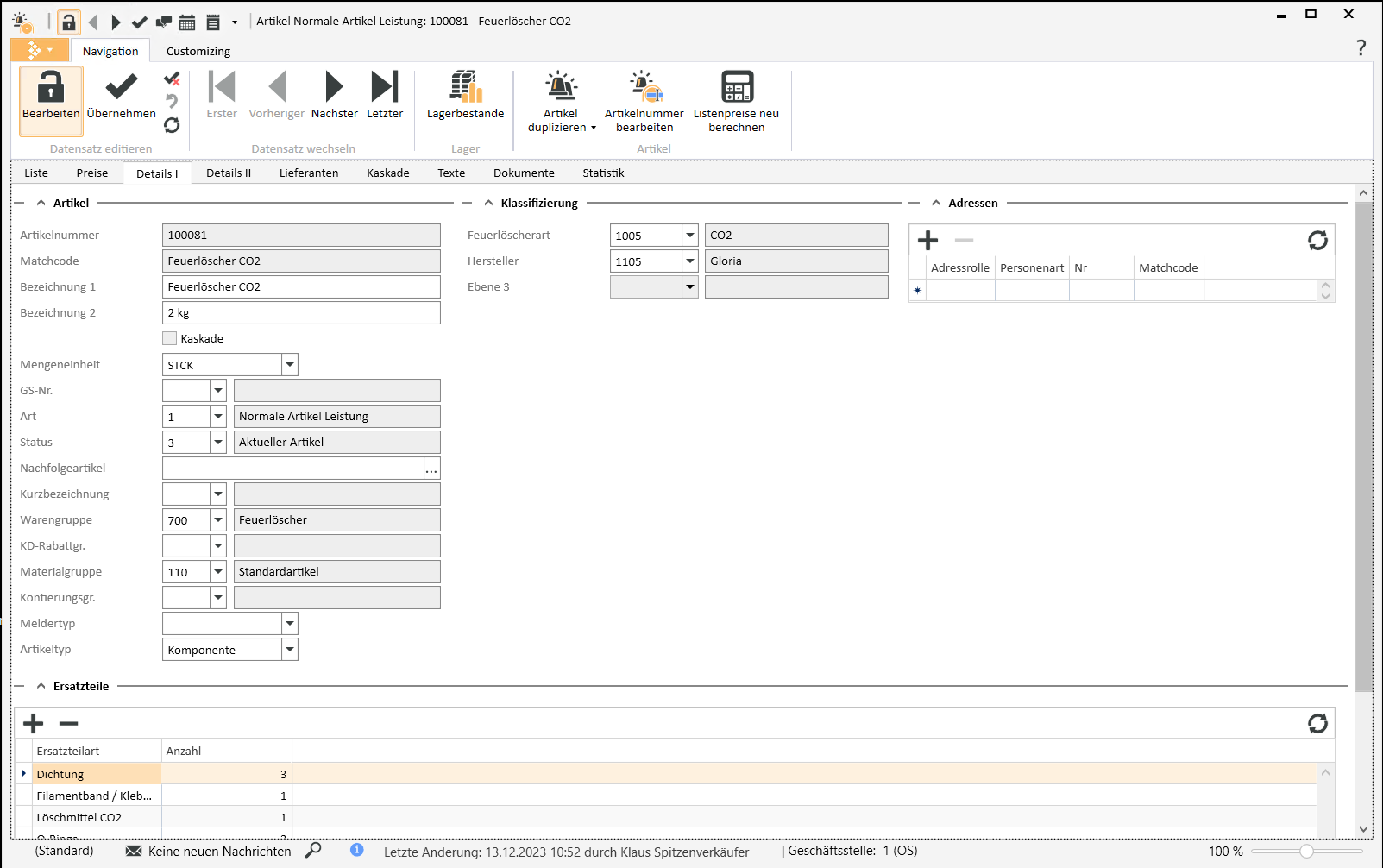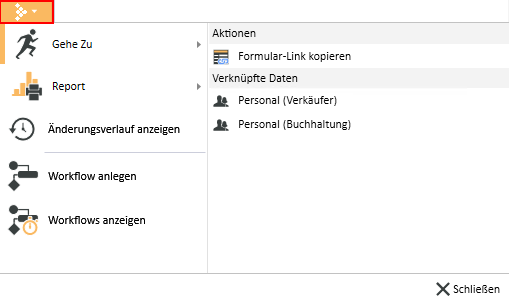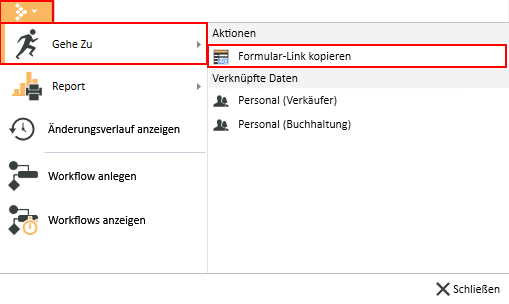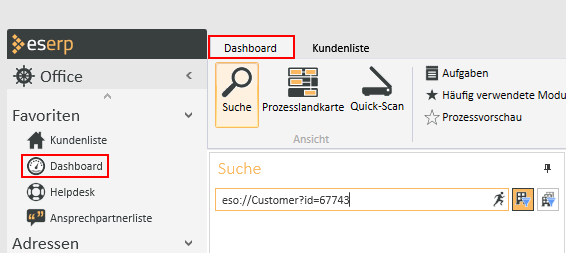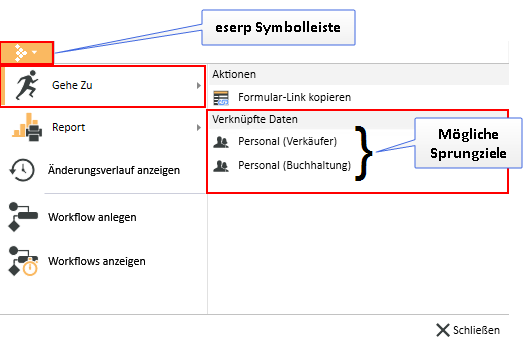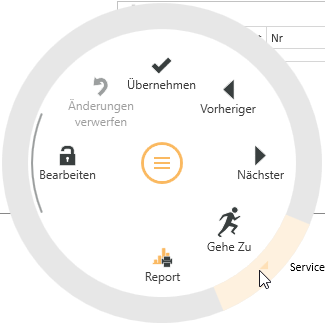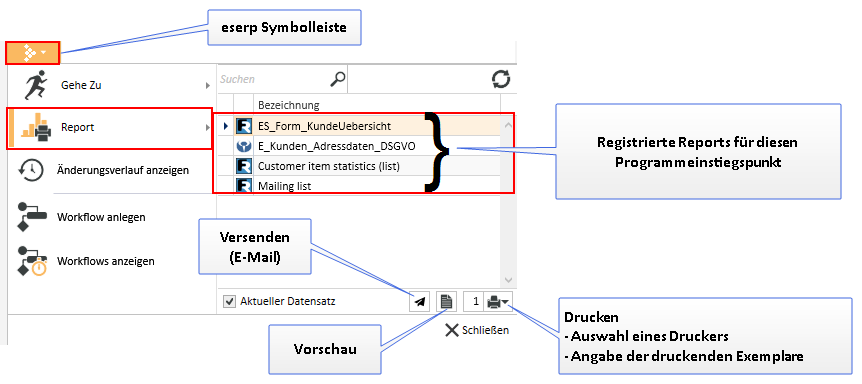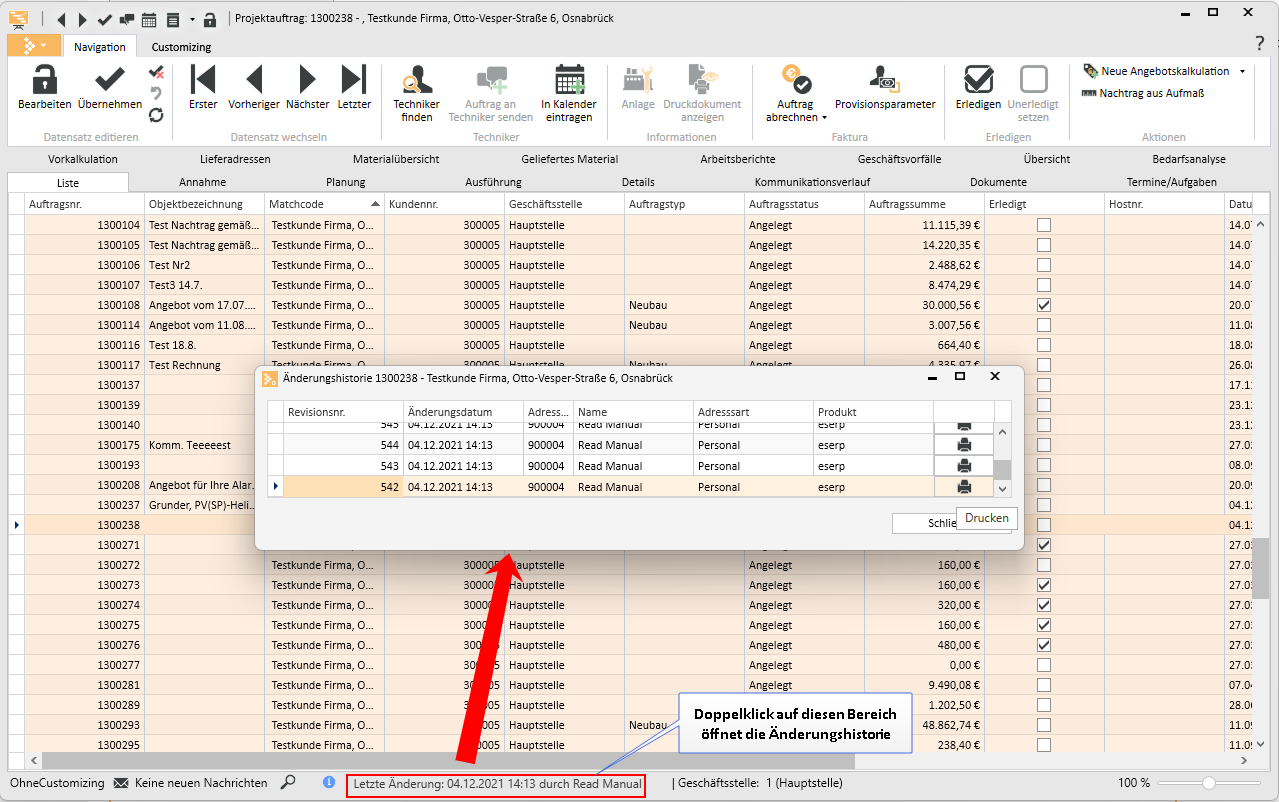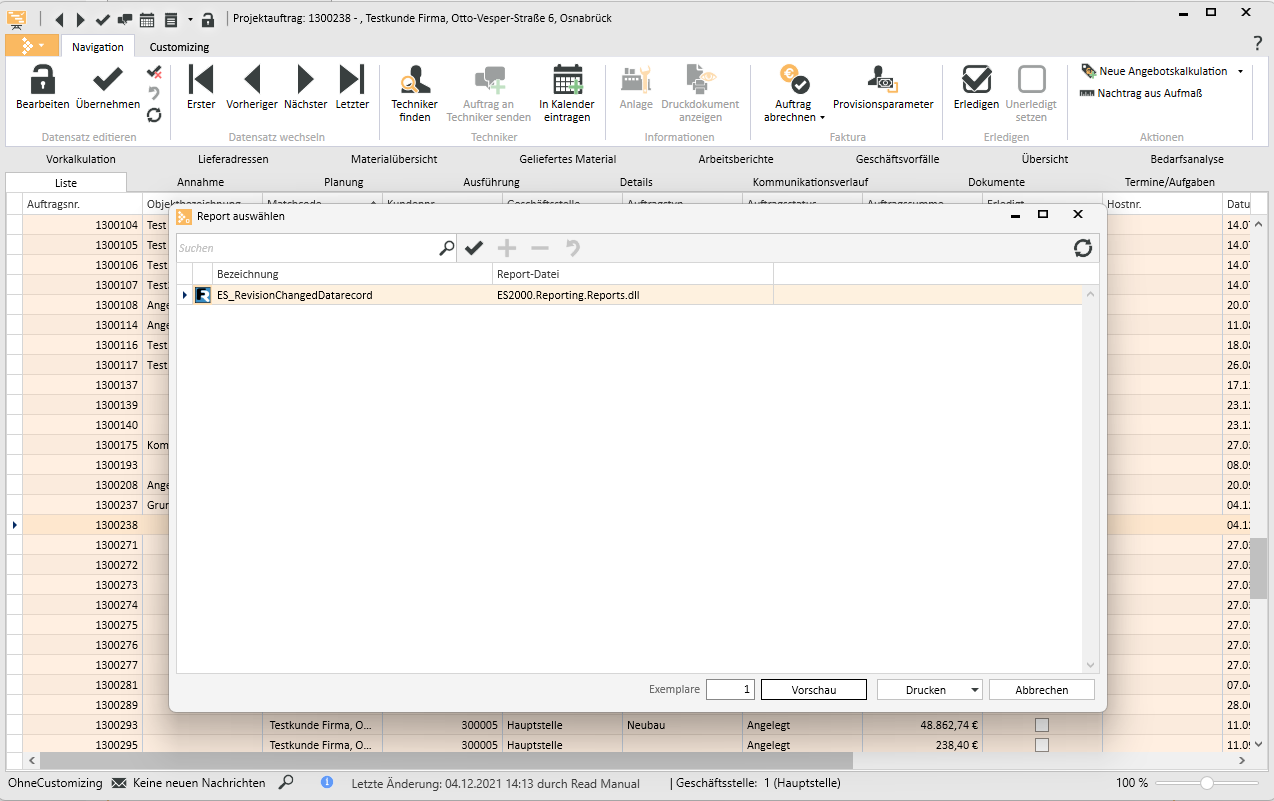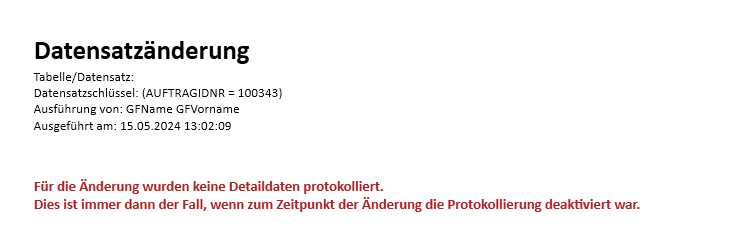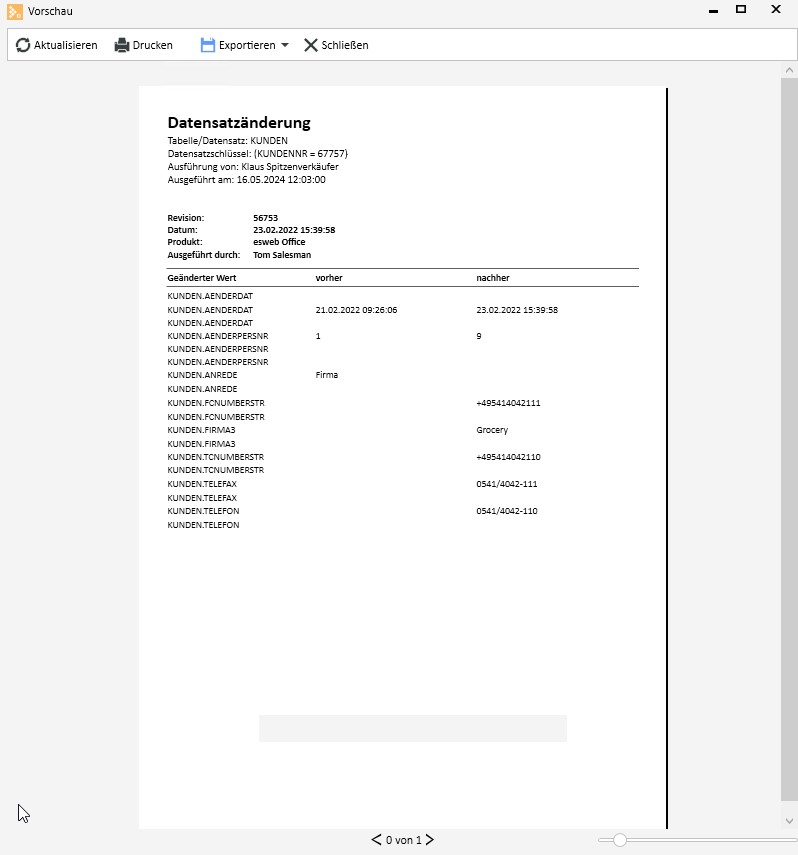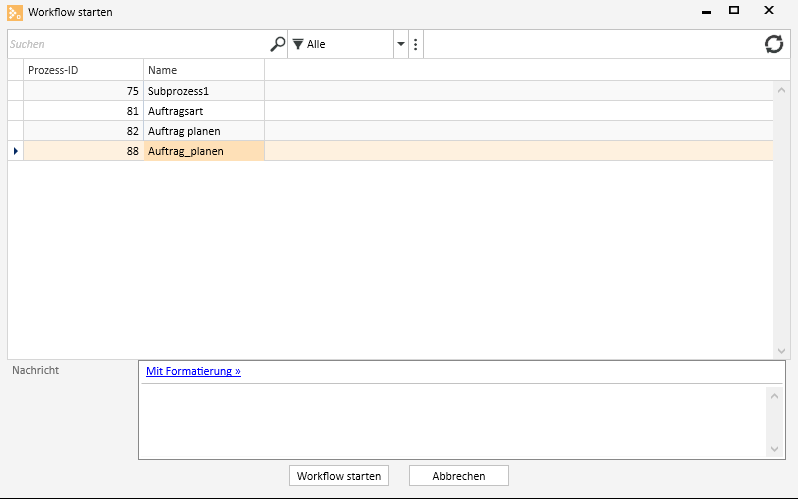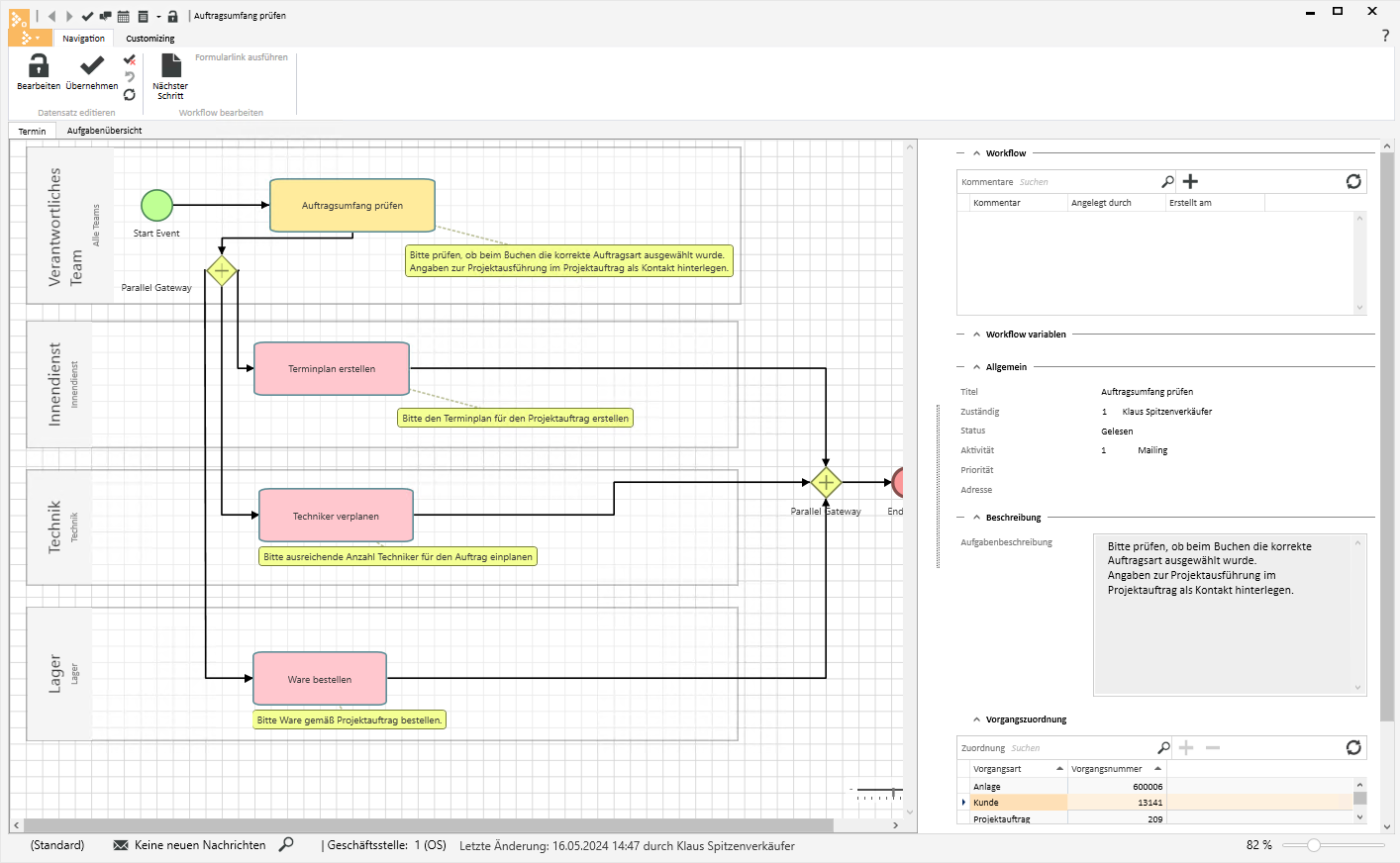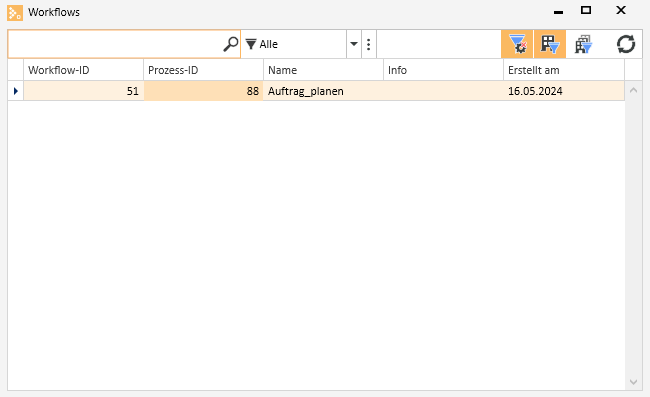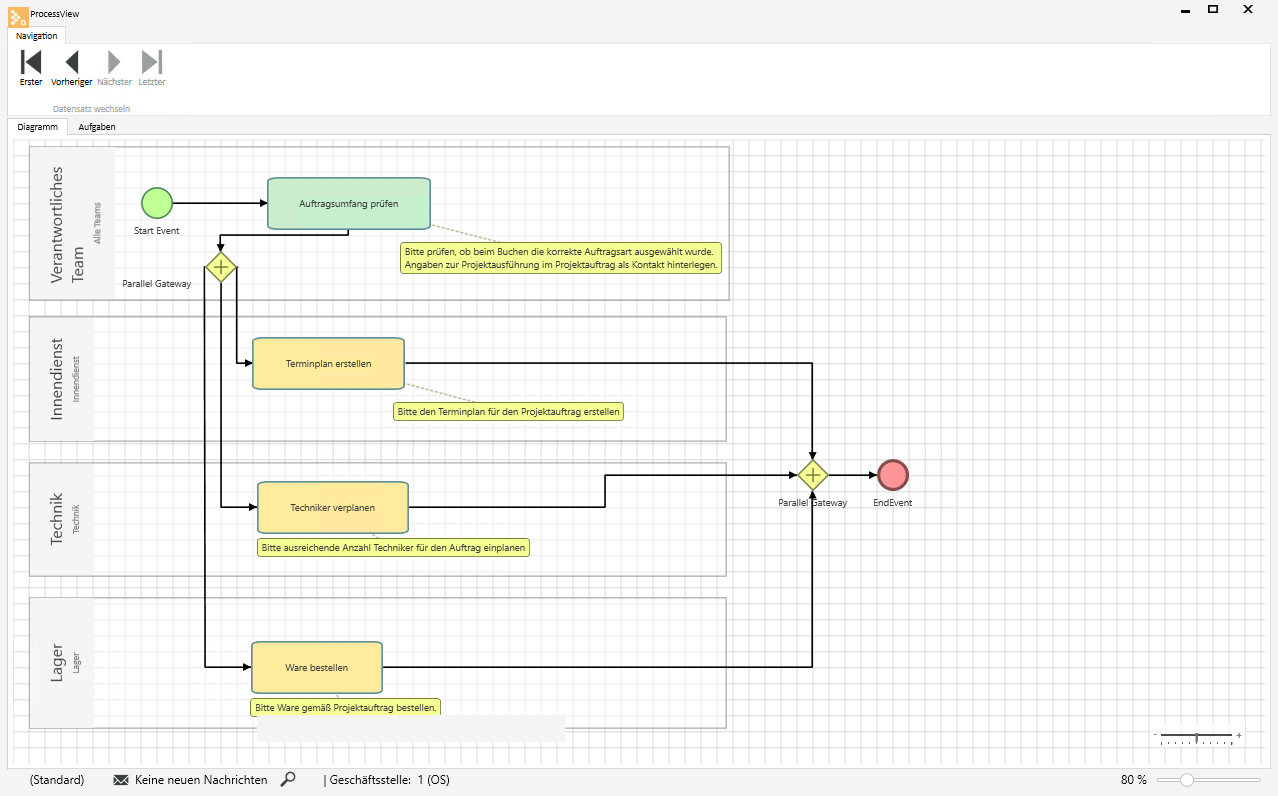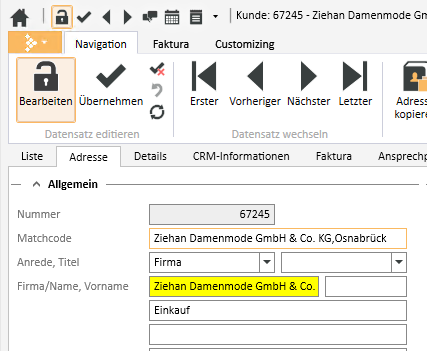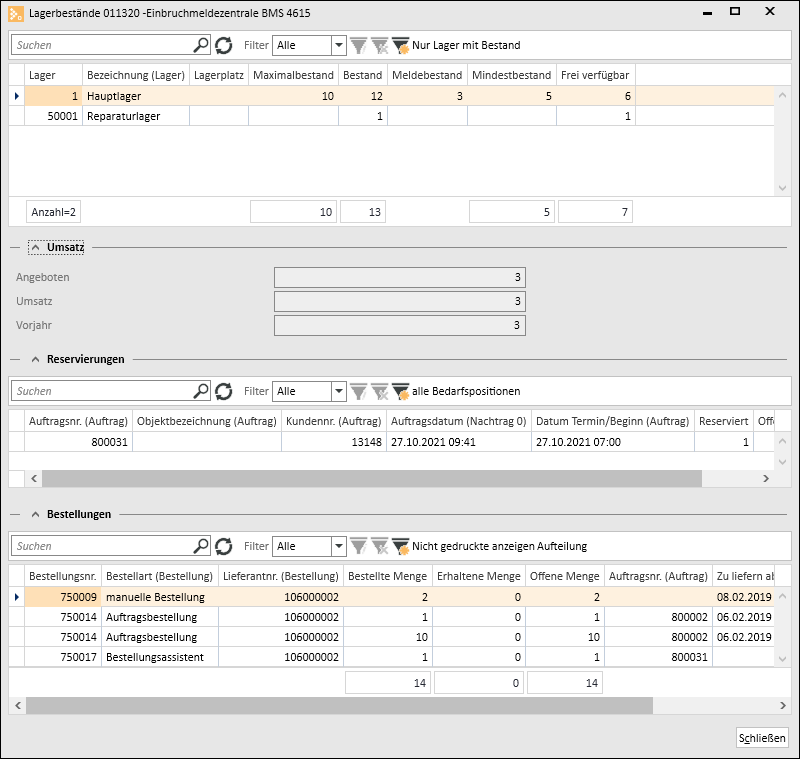Details I
Weitere Details zu einem Artikel können Sie auf dem Register Artikel | Artikel / Leistungen | Details I erfassen.
Bereich 'Artikel'
Artikelnummer
Beim Anlegen eines Artikels kann die Artikelnummer über die Nummernkreisen automatisch werden oder Sie legen die Nummer manuell fest.
Eine bereits festgelegte Artikelnummer kann jedoch geändert werden, siehe Funktion Artikelnummer bearbeiten in der Symbolleiste Navigation.
Einstellungen zum Nummernkreis können Sie unter Einstellungen | Allgemein | Allgemein | Referenzen | Nummernkreise im Nummernkreis-Code ART vornehmen.
Matchcode
Für einen Artikel können Sie einen zusammengesetzten eindeutigen Suchbegriff (Matchcode![]() Suchbegriff, kann aus Zahlen, Zeichen und Buchstaben bestehen (alphanumerisch).
Für eine Adresse oder einen Vorgang kann ein zusammengesetzter eindeutigen Suchbegriff vergeben werden, dies kann die Suche erleichtern. Der Aufbau des Matchcode kann dabei frei gestaltet werden, auch die automatische Erzeugung des Matchcodes beim Neuanlegen oder Ändern eines Datensatzes nach einen individuell festgelegten Aufbau ist möglich.) vergeben, dies kann die Suche erleichtern. Der Aufbau des Matchcode kann dabei frei gestaltet werden
Suchbegriff, kann aus Zahlen, Zeichen und Buchstaben bestehen (alphanumerisch).
Für eine Adresse oder einen Vorgang kann ein zusammengesetzter eindeutigen Suchbegriff vergeben werden, dies kann die Suche erleichtern. Der Aufbau des Matchcode kann dabei frei gestaltet werden, auch die automatische Erzeugung des Matchcodes beim Neuanlegen oder Ändern eines Datensatzes nach einen individuell festgelegten Aufbau ist möglich.) vergeben, dies kann die Suche erleichtern. Der Aufbau des Matchcode kann dabei frei gestaltet werden
Es ist sinnvoll, den Aufbau des Matchcodes vor Beginn der Arbeit mit eserp festzulegen.
Bezeichnung / Bezeichnung 2
Tragen Sie bis zu zwei Zeilen Text als Bezeichnung / Bezeichnung 2 für den Artikel in der Hauptsprache ein.
Unter Einstellungen | Allgemein | Allgemein | Einstellungen | Eigene Daten - Bereich 'Eigene Daten' wird der Sprachcode für das eserp allgemein und damit als Hauptsprache festgelegt.
Für jede Geschäftsstelle kann ein eigener Sprachcode unter Einstellungen | Allgemein | Geschäftsstellen | Details - Bereich 'Allgemein' festgelegt werden.
Artikeltexte in weiteren Sprachen und weitere Texte (Langtext, Ausschreibungstext und Preislistentext) können unter Artikel | Artikel / Leistungen | Texte erfasst werden.
Kaskade
Das Feld Kaskade![]() Auf dem Register Artikel/ Leistungen | Kaskade ist es möglich, einem Artikel mehrere Artikel unterzuordnen (Kaskade / Stückliste).
Wird ein kaskadierter Artikel in ein Projekt eingefügt, werden automatisch die untergeordneten Artikel hinzugeladen. Dies kann in einer festgelegten Reihenfolge geschehen.
Untergeordnete (kaskadierte) Artikel
Hier können einem Artikel weitere Artikel zugeordnet werden. Sofern ein Artikel, dem weitere Artikel zugeordnet sind, in ein Projekt eingelesen wird, werden ebenfalls die dazugehörigen untergeordneten Artikel mitgeladen. zeigt an, ob dem Artikel auf dem Register Artikel | Artikel / Leistungen | Kaskade weitere Artikel zugeordnet wurden. Es handelt sich hier lediglich um eine Information.
Auf dem Register Artikel/ Leistungen | Kaskade ist es möglich, einem Artikel mehrere Artikel unterzuordnen (Kaskade / Stückliste).
Wird ein kaskadierter Artikel in ein Projekt eingefügt, werden automatisch die untergeordneten Artikel hinzugeladen. Dies kann in einer festgelegten Reihenfolge geschehen.
Untergeordnete (kaskadierte) Artikel
Hier können einem Artikel weitere Artikel zugeordnet werden. Sofern ein Artikel, dem weitere Artikel zugeordnet sind, in ein Projekt eingelesen wird, werden ebenfalls die dazugehörigen untergeordneten Artikel mitgeladen. zeigt an, ob dem Artikel auf dem Register Artikel | Artikel / Leistungen | Kaskade weitere Artikel zugeordnet wurden. Es handelt sich hier lediglich um eine Information.
Bei kaskadierten Artikeln werden auf dem Register Artikel | Artikel / Leistungen | Preise zwei zusätzliche Bereiche angezeigt (Bereich 'Zeiten inkl. Kaskade' und Bereich 'Preise inkl. Kaskade').
Im Feld Mengeneinheit legen Sie die Artikelmengenbezeichnung für einen Artikel fest.
Die bei der Mengeneinheit hinterlegte Bezeichnung wird unter anderem beim Druck aus der Kalkulationsmappe (Angebot, Auftrag, Rechnung etc.) verwendet.
Mengeneinheiten werden mit den entsprechenden Bezeichnungen (auch in weiteren Sprachen) unter Einstellungen | Artikel | Artikelverwaltung | Referenzen | Mengeneinheiten angelegt.
Ist im Feld GS-Nr. eine Geschäftsstellennummer eingetragen, steht der Artikel nur in der ihm zugeordneten Geschäftsstelle zur Verfügung. Ist keine Geschäftsstelle eingetragen, steht der Artikel in allen Geschäftsstellen zur Verfügung.
Unter Artikel | Artikel / Leistungen | Lieferanten - Unterregister 'Hauptlieferant pro GS' kann ein Hauptlieferant je Geschäftsstelle festgelegt werden. Dazu ist es notwendig unter Einstellungen | Artikel | Artikelverwaltung | Einstellungen - Bereich 'Allgemein' die Option Hauptlieferant pro Geschäftsstelle zu aktivieren, außerdem darf im Feld Geschäftsstelle (GS-Nr.) keine Geschäftsstelle eingetragen werden.
Wählen Sie aus dem Listenfeld die Artikelart aus. Die Artikelart bestimmt unter anderem, wie der Artikel kalkuliert und gedruckt wird. Artikelarten werden in Einstellungen | Artikel | Artikelverwaltung | Referenzen | Artikelarten festgelegt. Der Artikel erhält durch Zuordnung einer Artikelart die dort hinterlegten Eigenschaften. Die Auswahl der Artikelart kann entweder durch Auswahl der Nummer oder der Bezeichnung erfolgen.
Die Zuordnung einer Artikelart ist erforderlich.
Ordnen Sie dem Artikel einen Artikel-Status zu. Den Status können Sie zum Beispiel zum Filtern einer Artikelliste verwenden.
Beim Anlegen eines neuen Artikels wird der Status mit 3 = Aktueller Artikel vorbelegt.
Artikelstatus werden unter Einstellungen | Artikel | Artikelverwaltung | Referenzen | Artikelstatus angelegt.
Der Artikelstatus steuert die Verwendung des Artikels:
-
Wird dem Artikel der Artikelstatus 1 (Reparatur-Artikel) zugeordnet, erscheint bei Auswahl des Artikels eine Meldung, die ihn als Reparatur-Artikel kennzeichnet. Der Artikel sollte nicht für neue Projekte / Kalkulationen verwendet werden.
-
Beim Anlegen eines Filial-Artikels erhält dieser automatisch den Artikelstatus 5 (Filial-Artikel). Durch Ändern des Artikelstatus von 5 (Filial-Artikel) auf einen anderen Wert wird der Artikel wieder in die Zentral-Artikel eingeordnet.
-
Bei dem optionalen Modul esweb-Webshop können die zur Verfügung stehenden Artikel für den Onlineshop anhand des Artikelstatus festgelegt werden. Siehe auch esweb | Einstellungen | Allgemein - Webshop.
Nachfolgeartikel
Ist der Artikel nicht mehr aktuell oder durch ist durch einen anderen Artikel ersetzt worden, können Sie hier den Nachfolgeartikel auswählen.
Über das ![]() Auswahlfeld kann ein Nachfolgeartikel aus dem Artikelstamm für den aktuellen Artikel bestimmt werden.
Auswahlfeld kann ein Nachfolgeartikel aus dem Artikelstamm für den aktuellen Artikel bestimmt werden.
Dies Feld ist rein informativ.
Kurzbezeichnung
Ordnen Sie dem Artikel eine Kurzbezeichnung zu. Kurzbezeichnungen werden in Einstellungen | Artikel | Artikelverwaltung | Referenzen | Artikelkurzcodes festgelegt.
Dabei könnte es sich beispielsweise um VdS-Kurzbezeichnungen handeln. Die Kurzbezeichnung ist eine Eigenschaft, die das Gruppieren sowie schnellen Zugriff (im Artikelsuchassistent) auf Artikel ermöglicht.
Im Feld Warengruppe können Sie den Artikel einer Warengruppe zuordnen. Über die Warengruppe können Konten, Kostenstellen und Kostenträger zugeordnet werden.
Warengruppen werden unter Einstellungen | Artikel | Artikelverwaltung | Referenzen | Warengruppen angelegt.
KD-Rabattgruppe
Ordnen Sie den Artikel, falls notwendig, einer Rabattgruppe zu.
Kunden-Rabattgruppen können Sie unter Einstellungen | Artikel | Artikelverwaltung | Referenzen | Kundenrabattgruppen anlegen.
Zusätzlich erhalten Sie weitere Informationen auch unter Einstellungen | Artikel | Artikelverwaltung | Referenzen | Preisgruppen.
Arbeiten Sie mit vordefinierten Vertragskonditionen, ist es erforderlich, dass Sie den Artikeln auch eine Materialgruppe zuordnen. Nur dadurch wird der jeweilige Artikel für die Vertragskonditionen erst sichtbar. Ist einem Artikel keine Materialgruppe zugeordnet, so werden für diesen Artikel die Vertragskonditionen nicht angewandt. Die Materialgruppen, die hier zur Auswahl bereitstehen, werden unter Einstellungen | Artikel | Artikelverwaltung | Referenzen | Materialgruppen angelegt.
Materialgruppen können auch für die Abrechnung von Kontingenten verwendet werden.
Informationen zu Vertragskonditionen
Weiterführende Informationen finden Sie unter Einstellungen | Service | Vertragsverwaltung | Referenzen | Vertragskonditionen.
Kontierungsgruppe
Über das Feld Kontierungsgruppe können den Artikeln, die in den Artikel-Referenzen angelegten Kontierungsgruppen, zugewiesen werden. Somit ist eine automatische Zuordnung von Gegenkonto, Kostenstelle und Kostenträger möglich. Diese Zuordnung wird für die Aufteilung einer Eingangsrechnung verwendet.
Weitere Informationen finden Sie unter Einstellungen | Buchhaltung | Kreditoren | Referenzen | EK-Kontierungsgruppen Artikel.
Für den Import von Anlagen- und Komponentendaten aus der luutaBOX / luutaNET werden Meldertypen verwendet.
Die einzelnen Meldertypen können an dieser Stelle den Artikeln zugeordnet werden. Beim Import aus der luutaBOX werden den übertragenen Meldertypen dann Artikel zugeordnet und als Anlagenkomponenten angelegt.
Die Meldertypen werden je Lieferant unter Einstellungen | Artikel | Artikelverwaltung | Referenzen | Meldertypen angelegt.
Über die drei Optionen Komponente, Zubehör und Ersatzteil im Auswahlfeld Artikeltyp können Artikel entsprechend als solche für das Ersatzteilmanagement gekennzeichnet werden.
Komponente
Wird ein Artikel als Komponente gekennzeichnet, wird der Bereich 'Ersatzteil' mit einer Tabelle zur Zuordnung von Ersatzteilen eingeblendet. In dieser Tabelle können Artikel eingefügt werden, die als Ersatzteil gekennzeichnet worden sind,
Ersatzteil
Bei als Ersatzteil konfigurierten Artikeln wird der Bereich 'Ersatzteil' mit den Feldern Ersatzteilart, Lebensdauer in Monaten und Reihenfolge in Ersatzteilauswahl angezeigt.
Zubehör
Bei als Zubehör markierte Artikel kann es sich zum Beispiel um Kleinteile / Kabel handeln, die zwar zur Installation notwendig sind, aber nicht als Anlagenkomponenten aufgeführt werden sollen.
Wird ein Artikel nicht im Rahmen des Ersatzteilmanagements eingesetzt werden, lassen Sie das Feld Artikeltyp leer.
Bereich 'Ersatzteil'
In diesem Bereich können Sie einem Artikel Ersatzteile zuordnen und weitere Informationen für Ersatzteile hinterlegen.
Dieser Bereich wird nur angezeigt, wenn im Feld Artikeltyp die Auswahl Ersatzteil oder Komponente getroffen wurde.
Für das Ersatzteilmanagement wird die Lizenz Ersatzteilmanagement (01400900) benötigt.
Das Ersatzteilmanagement kann in Verbindung mit der esmobile-App zum Beispiel für die Feuerlöscherwartung verwendet werden.
Artikeltyp 'Ersatzteil'
Artikel als Ersatzteil definieren
Um einen Artikel als Ersatzteil zu definieren, ist es erforderlich im entsprechenden Artikel unter Artikel | Artikel / Leistungen | Details I, den Artikeltyp auf Ersatzteil zu setzen. Anschließend kann eine zuvor festgelegte und zum Artikel passende Ersatzteilart ausgezuwählt werden.
Es ist auch möglich, die Ersatzteil Reihenfolge im Feld Reihenfolge bei der Ersatzteilauswahl Artikel | Artikel / Leistungen | Details II - anzugeben. Das kann sinnvoll sein, um häufig benötigte Ersatzteile weiter oben und die weniger häufig benötigten weiter unten in der Ersatzteilliste im esmobile zu platzieren. Auch ist es möglich, die Lebensdauer in Monaten auf dem Register anzugeben. esmobile kann den Wert nutzen, um Vorschläge für einen Tausch auf Basis des vorherigen Einbaudatums des Ersatzteiles zu unterbreiten.
Artikel als Ersatzteil definieren
Artikeln Ersatzteile zuordnen
Zu Artikeln wiederum die ein, oder mehrere Ersatzteile benötigen, können die zuvor als Ersatzteil deklarierten Artikel als Ersatzteile zugeordnet werden.
Die Tabelle Ersatzteile zur Zuordnung von Ersatzteilen zu einem Artikel ist nur sichtbar, wenn ein Artikel als Komponente markiert ist.
In der folgenden Grafik wird beispielsweise für den Artikel Rauchmelder im Register Artikel | Artikel / Leistungen | Details I im Bereich Ersatzteile definiert, dass dieser als Ersatzteil AKKU in der Menge 2 benötigt. Somit ist esmobile in der Lage dem Nutzer in bestimmten Situationen anzuzeigen, welche Ersatzteile in welcher Menge in welcher Komponente verbaut werden können.
Festlegen von Ersatzteilen
Es besteht auch die Möglichkeit unter dem Menüpunkt Artikel | Artikel / Leistungen einer größeren Menge von Artikeln mit dem ArtikeltypErsatzteil über die Symbolleiste Artikel / Leistungen - Bereich Ersatzteile Ersatzteilarten zuzuweisen.
Welchen Artikeln Ersatzteilarten zugewiesen werden, kann mit einen Filter eingeschränkt werden.
Siehe auch Ersatzteilart zuweisen
Artikeln, denen eine Ersatzteilart zugewiesen wurde, können keine Ersatzteile zugewiesen werden.
Wählen Sie eine Ersatzteilart aus. Über die zugeordnete Ersatzteilart können im esmobile entsprechend gekennzeichnete Ersatzteile bei der Wartung vorgeschlagen werden.
Ist bei der ausgewählten Ersatzteilart eine Lebensdauer hinterlegt, wird diese in das Feld Lebensdauer in Monaten übernommen.
Ersatzteilarten können Sie unter Einstellungen | Artikel | Artikelverwaltung | Referenzen | Ersatzteilarten anlegen.
Es besteht auch die Möglichkeit unter dem Menüpunkt Artikel | Artikel / Leistungen einer größeren Menge von Artikeln mit dem Artikeltyp Ersatzteil über die Symbolleiste Artikel / Leistungen - Bereich Ersatzteile Ersatzteilarten zuzuweisen.
Welchen Artikeln Ersatzteilarten zugewiesen werden, kann mit einen Filter eingeschränkt werden.
Siehe auch Ersatzteilart zuweisen
Reihenfolge bei der Ersatzteilauswahl
Es ist auch möglich, die Ersatzteil Reihenfolge anzugeben. Das kann sinnvoll sein, um häufig benötigte Ersatzteile weiter oben und die weniger häufig benötigten weiter unten in der Ersatzteilliste im esmobile zu platzieren.
Ersatzteile mit der Reihenfolge 1 werden zuerst bei der Wartung im esmobile vorgeschlagen, die Ersatzteile mit höherer Reihenfolge-Nummer nur, wenn die mit niedriger Nummer nicht verfügbar sind.
Artikelart 'Komponente'
Zu Artikeln, die ein oder mehrere Ersatzteile benötigen, können die zuvor als Ersatzteil (Artikeltyp) deklarierten Artikel als Ersatzteile zugeordnet werden.
Der Bereich Ersatzteile mit der Tabelle zur Zuordnung von Ersatzteilen ist nur sichtbar, wenn ein Artikel als Komponente markiert ist.
Es besteht auch die Möglichkeit unter dem Menüpunkt Artikel | Artikel / Leistungen einer größeren Menge von Artikeln mit dem Artikeltyp Komponente über die Symbolleiste Artikel / Leistungen - Bereich Ersatzteile Ersatzteile zuzuordnen.
Welchen Artikeln Ersatzteile zugewiesen werden, kann mit einen Filter eingeschränkt werden. Zusätzlich legen Sie dort die Ersatzteilart und Menge fest.
Siehe auch Ersatzteile zuweisen
Artikeln mit dem Artikeltyp Ersatzteil können keine Ersatzteile zugewiesen werden.
Bereich 'Klassifizierung'
Dieser Bereich wird angezeigt, wenn unter Einstellungen | Artikel | Artikelverwaltung | Einstellungen - Bereich 'Allgemein' die Option Mit Artikelklassifizierung aktiviert wurde.
Nach Aktivierung der Artikelklassifizierung können unter Einstellungen | Artikel | Artikelverwaltung | Referenzen | Artikelklassifizierung Klassifizierungsgruppen für Artikel als generische Baumstruktur angelegt werden.
Mit der Artikelklassifizierung ist es möglich, einem Artikel Klassifikationen zuzuteilen. Für die Klassifizierung des Artikels werden Gruppen zur Verfügung gestellt, welche die Gruppen in der jeweils nachfolgenden Hierarchiestufe filtern.
Dafür stehen Auswahlfelder für die angelegten Klassifizierungsebenen zur Verfügung, diese können in den Referenzen individuell benannt werden. Die Auswahlmöglichkeiten werden je nach Auswahl in der vorhergehenden Hierarchiestufe eingeschränkt. Dabei wird sichergestellt, dass die Auswahl konsistent ist. Wird zum Beispiel die Auswahl obersten Ebene geändert, werden die ausgewählten Werte in den nachfolgenden Feldern ggf. gelöscht.
Sie können nur Gruppen zuordnen, wenn die Warengruppe des Artikels mit der Warengruppe der Artikelklassifizierung (oberste Ebene) übereinstimmt. Sind die Warengruppen abweichend, können keine Gruppen ausgewählt werden (= Auswahl leer).
Bei der Artikelauswahl an verschiedenen Stellen im Programm kann die Klassifizierung für die Auswahl der Artikel verwendet werden.
Siehe auch Artikelklassifizierung
Bereich 'Adressen'
Adressrollen
Sie können hier mehrere Adressrollen für den Artikel hinterlegen.
Adressrollen können unter Einstellungen | Office | Adressen | Referenzen | Adressrollen definiert und Vorgangs- und Personenarten zugeordnet werden. Adressrollen können einem Artikel auch bei der Übernahme aus einen Materialkatalog zugeordnet werden.
Sie auch Artikel | Materialkataloge | Vorgabewerte - Bereich 'Adressen'.
Sie können hier nur Adressrollen auswählen, welche die Vorgangsart Artikel zugeordnet wurden.
Die zur Auswahl stehenden Adressen sind abhängig von den zugeordneten Personenarten.
Funktionen / Symbolleisten
In den Symbolleisten (Ribbon / RibbonBar) oberhalb des Registers stehen Ihnen verschiedene Funktionen zur Verfügung.
Der Aufbau der Symbolleisten ist abhängig von aktuellen Modul / Register.
Einige Symbolleisten werden nur bei der Bearbeitung bestimmter Felder eingeblendet, wie zum Beispiel die Symbolleiste Text bei RichText-Feldern.
eserp Symbolleiste / Ribbon Menü
In den Detaildatensätzen / Detailfenstern steht Ihnen das ![]() eserp Symbolleiste (Ribbon Menü) mit zentral erreichbaren Funktionen zur Verfügung. Die
eserp Symbolleiste (Ribbon Menü) mit zentral erreichbaren Funktionen zur Verfügung. Die ![]() eserp Symbolleiste ist immer links neben den weiteren Symbolleisten oberhalb im Fenster angeordnet.
eserp Symbolleiste ist immer links neben den weiteren Symbolleisten oberhalb im Fenster angeordnet.
Folgende Menüpunkte können in der ![]() eserp Symbolleiste in Abhängigkeit vom jeweiligen Vorgang, Berechtigung und Lizenzen zur Verfügung stehen :
eserp Symbolleiste in Abhängigkeit vom jeweiligen Vorgang, Berechtigung und Lizenzen zur Verfügung stehen :
 Gehe zu
Gehe zu
Im eserp ist eine allgemeine Sprungfunktion (![]() Gehe Zu) zu jeweils abhängigen Modulen und das Kopieren eines Formularlinks vorhanden.
Gehe Zu) zu jeweils abhängigen Modulen und das Kopieren eines Formularlinks vorhanden.
Aktionen - Formularlink kopieren
In der Detailansicht von Vorgängen / Adressen ist es möglich über die ![]() eserp Symbolleiste (Ribbon-Menü) einen Formularlink zu generieren. Formularlinks können verteilt werden und dienen als Navigationshilfe zu einem Detaildatensatz.
eserp Symbolleiste (Ribbon-Menü) einen Formularlink zu generieren. Formularlinks können verteilt werden und dienen als Navigationshilfe zu einem Detaildatensatz.
Durch Benutzung der Formularlinks wird das Auffinden von Detaildaten vereinfacht.
![]() Formular-Link kopieren
Formular-Link kopieren
Um ein Formularlink zu erzeugen, wählen Sie in der ![]() eserp Symbolleiste den Menüpunkt
eserp Symbolleiste den Menüpunkt ![]() Gehe Zu und dort den Unterpunkt
Gehe Zu und dort den Unterpunkt ![]() Formular-Link kopieren.
Formular-Link kopieren.
Der Link befindet sich nun in der Zwischenablage.
Formularlink: eso://Customer?id=67743
Ein Formularlink kann in die Dashboard-Suche eingefügt werden, der entsprechende Datensatz wird dann angezeigt (Berechtigung vorausgesetzt).
Siehe auch Suche (Dashboardsuche)
Verknüpfte Daten
Über die Gehe zu / Sprungfunktion kann zu anderen Modulen gesprungen werden, die mit dem aktuellen Vorgang in Verbindung stehen.
Sie können direkt aus einem Kundendatensatz zu den Anlagen oder Verträgen des Kunden springen.
Zum Ausführen der Sprungfunktion gibt es in der ![]() eserp Symbolleiste den Menüpunkt
eserp Symbolleiste den Menüpunkt ![]() Gehe zu.
Gehe zu.
Im Bereich Verknüpfte Daten werden die zur Verfügung stehenden Sprungziele angezeigt.
Wenn Sie einen Eintrag in der Liste anklicken, wird das entsprechende Modul mit dem verknüpften Datensatz aufgerufen.
Gehe zu im Kontextmenü
Die Sprungfunktion steht auch an vielen Stellen im Programm über die rechte Maustaste im Kontextmenü zur Verfügung.
 Report
Report
Für den Ausdruck oder das Versenden von den angezeigten Informationen einer Adresse oder eines Vorgangs können Reports verwendet werden.
Über den Menüpunkt ![]() Report im
Report im ![]() eserp Symbolleiste werden die Reports angezeigt, welche für den aktuellen Programmeinstiegspunkt registriert sind.
eserp Symbolleiste werden die Reports angezeigt, welche für den aktuellen Programmeinstiegspunkt registriert sind.
Wählen Sie einen der aufgelisteten Reports aus. Die Ausgabe kann per E-Mail (![]() Versenden), auf dem Bildschirm (
Versenden), auf dem Bildschirm (![]() Vorschau) oder per Ausdruck (
Vorschau) oder per Ausdruck (![]() Drucken) erfolgen.
Drucken) erfolgen.
Beim Ausdruck kann noch die Anzahl der zu druckenden Exemplare festgelegt und ein Drucker ausgewählt werden.
Siehe auch Registrierung
 Änderungsverlauf anzeigen
Änderungsverlauf anzeigen
Über den Menüpunkt ![]() Änderungsverlauf anzeigen im
Änderungsverlauf anzeigen im ![]() eserp Symbolleiste können Sie sich einen Report aus dem Reporteinstiegspunkt Datensatz Änderungshistorie anzeigen lassen. Diese Funktion ist ebenfalls in Listen / Tabellen via Kontextmenüeintrag verfügbar, um die Änderungen an Detaildatensätzen anzuzeigen.
eserp Symbolleiste können Sie sich einen Report aus dem Reporteinstiegspunkt Datensatz Änderungshistorie anzeigen lassen. Diese Funktion ist ebenfalls in Listen / Tabellen via Kontextmenüeintrag verfügbar, um die Änderungen an Detaildatensätzen anzuzeigen.
Dieser Report wird in dem Reporteinstiegspunkt Datensatz Änderungshistorie (Gruppen) hinterlegt.
Die Reporteinstiegspunkte Datensatz Änderungshistorie, Datensatz Änderungshistorie (Gruppen) und Datensatz Änderung - Einzelne Änderung werden nur angezeigt, wenn die Lizenz für esLog vorhanden ist. Zusätzlich wird die Tabelle RevGrup benötigt.
Detailanzeige von Datenänderungen
Zusätzlich können Sie die einzelnen Einträge der Änderungshistorie im Detailfenster eines Vorgangs / Adresse mit einem Doppelklick auf den Bereich Letzte Änderung [Datum / Uhrzeit] durch [Benutzername] (unterer Rand des Detailfensters) aufrufen.
Über das ![]() Drucken Symbol können einzelne Datensatzänderungen über den Basisreport ES_revisionChangedDatarecord angezeigt bzw. ausgedruckt werden. Ein entsprechender Report kann unter dem Programmeinstiegspunkt Datensatz Änderung - Einzelne Änderung registriert werden.
Drucken Symbol können einzelne Datensatzänderungen über den Basisreport ES_revisionChangedDatarecord angezeigt bzw. ausgedruckt werden. Ein entsprechender Report kann unter dem Programmeinstiegspunkt Datensatz Änderung - Einzelne Änderung registriert werden.
Nach der Auswahl des Reports können Sie den Report ausdrucken (Schaltfläche Drucken) oder am Bildschirm anzeigen lassen (Schaltfläche Vorschau).
Auswahl des Reports
Es werden nur Änderungen der eserp Anwendungen (eserp Desktop, esweb etc.) protokolliert, wenn die Datenbankprotokollierung für die entsprechende Tabelle aktiviert worden ist. Änderungen durch weitere Programme (Datenbank-Tools etc.) können nicht aufgezeichnet werden.
Vorschau des Reports - keine Änderungen protokolliert
Vorschau des Reports - Änderungen protokolliert
Unter dem Menüpunkt Werkzeuge | Datenbankprotokollierung können Programmbereiche aktiviert werden, bei denen eine detaillierte Änderungshistorie protokolliert werden soll (Revisionslogik). Für jeden Bereich kann ein Report ausgeführt werden, der angibt, wann Datensätze gelöscht wurden. Bei aktivierter Detailprotokollierung gibt der Report auch aus, was für Datensätze gelöscht wurden.
 Workflow anlegen
Workflow anlegen
Bereits definierte Workflow-Prozesse können über diese Schaltfläche ausgewählt und gestartet werden. Es werden nur Workflow-Prozesse angezeigt, die der aktuellen oder keiner Vorgangsart zugeordnet sind.
Wählen Sie den gewünschten Workflow aus der Liste aus und klicken dann auf die Schaltfläche Workflow starten. Bei Bedarf kann noch eine Nachricht eingetragen werden.
Es wird ein Fenster mit der Übersicht des Workflows geöffnet (Termin / Aufgabenübersicht). Sie können hier die einzelnen Schritte bearbeiten und auch zum jeweils nächsten Schritt wechseln (Schaltfläche Nächster Schritt in der Symbolleiste Navigation).
 Workflow anzeigen
Workflow anzeigen
Bereits gestartete Workflows lassen sich über diese Schaltfläche anzeigen.
Mit einem Doppelklick können Sie ein Fenster mit der Übersicht des Workflows öffnen (Diagramm / Aufgaben).
![]() Schließen
Schließen
Schließt das aktuelle Formular / Modul.
Sind noch ungespeicherte Änderungen vorhanden, werden Sie in einer Meldung darauf hingewiesen.
Sie können dann entscheiden, ob die Änderungen gespeichert (Ja), nicht gespeichert (Nein) oder das Schließen abgebrochen werden soll (Abbrechen).
Bereich 'Datensatz editieren'
![]() Bearbeiten
Bearbeiten
Klicken Sie auf die Schaltfläche ![]() Bearbeiten um das Formular in den Bearbeitungsmodus zu versetzen.
Bearbeiten um das Formular in den Bearbeitungsmodus zu versetzen.
Im Bearbeitungsmodus stehen dann die üblichen Eingabe-Elemente zur Verfügung.
Existieren geänderte Daten und das Formular wird geschlossen oder der Datensatz wird gewechselt erscheint eine Quengelabfrage, ob die geänderten Daten übernommen- oder verworfen werden sollen.
So lange Eingaben nicht aktiv gespeichert wurden, das Formular nicht geschlossen oder der Datensatz gewechselt wurde, können Änderungen durch die Schaltfläche ![]() Änderungen verwerfen Rückgängig gemacht werden.
Änderungen verwerfen Rückgängig gemacht werden.
Detaildatensätze können auch direkt im Bearbeiten-Modus geöffnet werden. Deaktivieren Sie dazu unter Einstellungen | Allgemein | Allgemein | Einstellungen | System Einstellungen - Bereich 'Programmverhalten' die Option Detaildaten nicht automatisch bearbeiten.
Siehe auch Datensatz bearbeiten
![]() Übernehmen
Übernehmen
Geänderte Daten können immer aktiv gespeichert werden, indem die Schaltfläche ![]() Übernehmen angeklickt wird.
Übernehmen angeklickt wird.
![]() Übernehmen und Schließen
Übernehmen und Schließen
Mit der Funktion ![]() Übernehmen und Schließen können Sie in einem Schritt die geänderten Daten speichern und das Eingabe-Formular / Modul schließen.
Übernehmen und Schließen können Sie in einem Schritt die geänderten Daten speichern und das Eingabe-Formular / Modul schließen.
![]() Änderungen verwerfen
Änderungen verwerfen
So lange Eingaben nicht aktiv gespeichert wurden, das Formular nicht geschlossen oder der Datensatz gewechselt wurde, können Änderungen durch die Schaltfläche ![]() Änderungen verwerfen rückgängig gemacht werden.
Änderungen verwerfen rückgängig gemacht werden.
Bereich 'Datensatz wechseln'
Jede Detailansicht erhält eine Kopie der aktuellen Listenansicht des Moduls. Sichtbar ist diese unter dem Register Liste in der Detailansicht. Dadurch kann auch in der Detailansicht mit Hilfe der Navigationsschaltflächen durch die ursprüngliche Liste navigiert werden.
Ist beim Öffnen der Detailansicht ein Filter oder eine Suche aktiv, wird sich dieses auch auf die Anzeige auf dem Register Liste aus.
![]() Erster
Erster
Springt zum ersten Datensatz in der Liste. Es wird dabei die Sortierung auf dem Register Liste beachtet.
![]() Vorheriger
Vorheriger
Blättert zum vorherigen Datensatz in der Liste. Es wird dabei die Sortierung auf dem Register Liste beachtet.
![]() Nächster
Nächster
Blättert zum nächsten Datensatz in der Liste. Es wird dabei die Sortierung auf dem Register Liste beachtet.
![]() Letzter
Letzter
Springt zum letzten Datensatz in der Liste. Es wird dabei die Sortierung auf dem Register Liste beachtet.
Bereich 'Lager'
![]() Lagerbestände
Lagerbestände
Über die Schaltfläche Lagerbestände können Sie sich zu dem ausgewählten Artikel jederzeit die aktuellen Lagerbestände in einem separaten Fenster (Lagerbestandsdialog) anzeigen zu lassen.
Am Kopf des Fenster Lagerbestände wird die aktuelle Artikelnummer und die Artikelbezeichnung 1 angezeigt.
Sie können das Fenster geöffnet lassen und einen anderen Artikel in der Liste auswählen, die Anzeige der Lagerbestände wird dann entsprechend aktualisiert.
Bereich 'Lagerbestände'
Die Bestände des Artikels in den einzelnen Lagern wird hier angezeigt.
Das Layout der Liste können Sie individuell anpassen und über das Kontextmenü speichern (Layout speichern).
Über die Such- und Filterfunktionen kann die Anzeige eingeschränkt werden.
Bedeutung der Hintergrundfarben
Rot: Der Bestand des Artikels ist kleiner oder gleich Null.
Gelb: Der Bestand des Artikels ist kleiner als der Mindestbestand.
Blau: Kein verfügbarer Bestand für den Artikel
Bereich 'Umsatz'
Der Bereich Umsatz wird angezeigt, wenn unter Einstellungen | Artikel | Lagerverwaltung | Einstellungen - Bereich 'Allgemein' die Option Lagerbestandsdialog mit Angebots- und Umsatzmengen aktiviert ist.
Sie können sich hier die Mengen des Artikels in offenen Angeboten (Angeboten), sowie die Umsatzmengen vom aktuellen Jahr (Umsatz) und vom Vorjahr anzeigen lassen.
Bereich 'Reservierungen'
Der Bereich Reservierung wird nur angezeigt, wenn unter Einstellungen | Artikel | Lagerverwaltung | Einstellungen - Bereich 'Allgemein' die Option Mit Artikelreservierung aktiviert ist.
In diesem Bereich werden die vorhandenen Reservierung zu gewählten Artikel angezeigt. Über den Kontextmenüeintrag Gehe zu können Sie den jeweiligen Auftrag aufrufen.
Das Layout der Liste können Sie individuell anpassen und über das Kontextmenü speichern (Layout speichern).
Über die Such- und Filterfunktionen kann die Anzeige eingeschränkt werden.
Bereich 'Bestellungen'
Hier werden die offenen Bestellung zum gewählten Artikel aufgelistet. Über den Kontextmenüeintrag Gehe zu können Sie die jeweilige Bestellung aufrufen.
Das Layout der Liste können Sie individuell anpassen und über das Kontextmenü speichern (Layout speichern).
Über die Such- und Filterfunktionen kann die Anzeige eingeschränkt werden.
Bereich 'Artikel'
![]() Artikel duplizieren
Artikel duplizieren
Mit dieser Funktion stellen Sie eine Kopie des aktuellen Artikels her. Das kann nützlich sein, um mehrere Artikel anzulegen, die sich nur geringfügig unterscheiden.
Der duplizierte Artikel erhält eine Artikelnummer aus dem Nummernkreis ART.
Die Funktion Artikel duplizieren / Artikel duplizieren mit manueller Nummerneingabe kann auch aus dem Artikel heraus auf den Registern Artikel | Artikel / Leistungen | Preise, Artikel | Artikel / Leistungen | Details I und Artikel | Artikel / Leistungen | Details II über die Symbolleiste Navigation (Bereich Artikel) aufgerufen werden.
Für diese Funktion ist die Berechtigung Artikel | Artikelverwaltung | Artikel ändern erforderlich.
Artikel kopieren (Automatische Artikelnummernvergabe)
-
Rufen Sie den Menüpunkt Artikel | Artikel / Leistungen auf.
-
Markieren Sie den zu kopierenden Artikel in der Liste.
-
Klicken Sie in der Symbolleiste Artikel / Leistungen auf die Schaltfläche
 Artikel duplizieren.
Artikel duplizieren. -
Der Artikel wird kopiert, der kopierte Artikel wird mit dem Register Artikel | Artikel / Leistungen | Preise geöffnet. Es wird automatisch eine fortlaufende Artikelnummer aus dem Nummernkreis ART vergeben.
-
Vervollständigen Sie die Angaben zum Artikel.
-
Speichern Sie die Eingaben mit der
 Übernehmen Schaltfläche in der Symbolleiste Navigation.
Übernehmen Schaltfläche in der Symbolleiste Navigation.Die Statistischen Werten Umsatz Anzahl (ME) und Umsatz Netto Wert auf dem Register Artikel | Artikel / Leistungen | Details II werden nicht mit kopiert.
Wenn die Option Lieferantenbestellnummer mehrfach vergeben unter Einstellungen | Artikel | Artikelverwaltung | Einstellungen - Bereich 'Allgemein' nicht aktiviert ist, wird beim Kopieren eines Artikels die Bestellnummer im neuen Artikel gelöscht.
![]() Artikel duplizieren mit manueller Nummerneingabe
Artikel duplizieren mit manueller Nummerneingabe
Mit dieser Funktion stellen Sie eine Kopie des aktuellen Artikels her. Das kann nützlich sein, um mehrere Artikel anzulegen, die sich nur geringfügig unterscheiden.
Wird ein Artikel mit manueller Artikelnummernvergabe dupliziert, wird die bisherige Artikelnummer im Eingabefenster vorbelegt und kann noch geändert werden, da sich häufig nur ein kleiner Teil der Nummer ändert.
Die Funktion Artikel duplizieren / Artikel duplizieren mit manueller Nummerneingabe kann auch aus dem Artikel heraus auf den Registern Artikel | Artikel / Leistungen | Preise, Artikel | Artikel / Leistungen | Details I und Artikel | Artikel / Leistungen | Details II über die Symbolleiste Navigation (Bereich Artikel) aufgerufen werden.
Für diese Funktion ist die Berechtigung Artikel | Artikelverwaltung | Artikel ändern erforderlich.
Für die manuelle Nummernvergabe wird die Berechtigung Allgemein | Administration | Keine Nummernkreis -Einschränkung benötigt.
Artikel kopieren (Manuelle Artikelnummernvergabe)
-
Rufen Sie den Menüpunkt Artikel | Artikel / Leistungen auf.
-
Markieren Sie den zu kopierenden Artikel in der Liste.
-
Klicken Sie in der Symbolleiste Artikel / Leistungen auf den Pfeil
 rechts neben der Schaltfläche
rechts neben der Schaltfläche  Artikel duplizieren. Wählen Sie den Eintrag Artikel duplizieren mit manueller Nummerneingabe aus.
Artikel duplizieren. Wählen Sie den Eintrag Artikel duplizieren mit manueller Nummerneingabe aus. -
Das Fenster Manuelle Eingabe wird geöffnet, die Artikelnummer des kopierten Artikels ist als Vorgabe bereits eingetragen. Es ist erforderlich die Artikelnummer zu ändern.
Bei der manuellen Nummernvergabe ist es erforderlich darauf zu achten, dass die vergebene Nummer noch keinem anderen Datensatz zugeordnet wurde.
-
Der Artikel wird kopiert, der kopierte Artikel wird mit dem Register Artikel | Artikel / Leistungen | Preise geöffnet.
-
Vervollständigen Sie die Angaben zum Artikel.
-
Speichern Sie die Eingaben mit der
 Übernehmen Schaltfläche in der Symbolleiste Navigation.
Übernehmen Schaltfläche in der Symbolleiste Navigation.Die Statistischen Werten Umsatz Anzahl (ME) und Umsatz Netto Wert auf dem Register Artikel | Artikel / Leistungen | Details II werden nicht mit kopiert.
Wenn die Option Lieferantenbestellnummer mehrfach vergeben unter Einstellungen | Artikel | Artikelverwaltung | Einstellungen - Bereich 'Allgemein' nicht aktiviert ist, wird beim Kopieren eines Artikels die Bestellnummer im neuen Artikel gelöscht.
![]() Artikelnummer bearbeiten
Artikelnummer bearbeiten
Grundsätzlich ist die Artikelnummer aus Integritätsgründen schreibgeschützt.
Mit der Funktion ![]() Artikelnummer bearbeiten können Sie das Artikelnummern-Feld in den Bearbeitungsmodus schalten und nach der Änderung an der Artikelnummer wieder schreibschützen.
Artikelnummer bearbeiten können Sie das Artikelnummern-Feld in den Bearbeitungsmodus schalten und nach der Änderung an der Artikelnummer wieder schreibschützen.
Zum Bearbeiten der Artikelnummer wird die Berechtigung Artikel | Artikelverwaltung | Artikelnummer ändern benötigt.
Artikelnummer nachträglich ändern
-
Rufen Sie den gewünschten Artikel unter Artikel | Artikel / Leistungen in der Liste mit einem Doppelklick auf.
Das Register Artikel | Artikel / Leistungen | Preise wird geöffnet.
-
Klicken Sie auf die Schaltfläche
 Bearbeiten, um das Formular in den Bearbeitungsmodus zu versetzen.
Bearbeiten, um das Formular in den Bearbeitungsmodus zu versetzen. -
Zum Bearbeiten der Artikelnummer klicken Sie auf die
 Artikelnummer bearbeiten Schaltfläche, das Feld Artikelnummer wird in den Bearbeitungsmodus versetzt. Die Schaltfläche
Artikelnummer bearbeiten Schaltfläche, das Feld Artikelnummer wird in den Bearbeitungsmodus versetzt. Die Schaltfläche  Artikelnummer bearbeiten wird farbig hinterlegt dargestellt.
Artikelnummer bearbeiten wird farbig hinterlegt dargestellt. -
Ändern Sie die Artikelnummer.
Bei der manuellen Nummernvergabe ist es erforderlich darauf zu achten, dass die vergebene Nummer noch keinem anderen Datensatz zugeordnet wurde.
-
Speichern Sie die Änderung mit der
 Übernehmen Schaltfläche.
Übernehmen Schaltfläche. -
Zum Schreibschützen des Artikelnummern-Feldes klicken Sie auf die
 Artikelnummer bearbeiten Schaltfläche, das Feld Artikelnummer kann nicht mehr bearbeitet werden.
Artikelnummer bearbeiten Schaltfläche, das Feld Artikelnummer kann nicht mehr bearbeitet werden. Bitte beachten Sie, dass, dass ein Artikel mit geänderter Artikelnummer nicht mehr mit der bisherigen Artikelnummer in einer Kalkulationsmappe erkannt wird.
![]() Listenpreise neu berechnen
Listenpreise neu berechnen
Mit dieser Funktion können Sie die Listenpreise auf dem Register Artikel | Artikel / Leistungen | Preise neu berechnen. Dieser Schaltfläche ist erst aktiv, wenn Einkaufpreis plus Aufschlag ungleich dem aktuellem Verkaufspreis ist.
Über die Schaltfläche Listenpreise neu berechnen werden alle Einkaufpreis-Aufschlag-Verkaufspreis-Beziehungen neu berechnet.
Den Einkaufspreis eines Artikels können Sie unter Artikel | Artikel / Leistungen | Lieferanten - Unterregister 'Preise' für jeden Lieferanten separat angeben .
Die Berechnung der Listenpreise wird immer für den Hauptlieferanten des Artikels durchgeführt.
![]() Schließen
Schließen
Schließt das aktuelle Formular / Modul.
Sind noch ungespeicherte Änderungen vorhanden, werden Sie in einer Meldung darauf hingewiesen.
Sie können dann entscheiden, ob die Änderungen gespeichert (Ja), nicht gespeichert (Nein) oder das Schließen abgebrochen werden soll (Abbrechen).
Für das Customizing ist die Lizenz Customize (0110250) erforderlich.
Mit dem optionalen esCustomize können folgende Steuerelementeigenschaften angepasst werden:
- Die Reihenfolge und Sichtbarkeit von Eingabe- und Steuerelementen
- Die Beschriftung von Steuerelementen
- Das Layout von Beschriftungen (Farbe; Schriftbreite)
- Der Kurzhinweistext von Steuerelementen
- Die Datenbindung von Steuerelementen
Außerdem können auch neue Felder angelegt und dem Formular hinzugefügt werden.
![]() Customizing starten
Customizing starten
Durch Klicken auf die Schaltfläche ![]() Customizing starten wird das aktuelle Formular in den Customizing Modus gesetzt.
Customizing starten wird das aktuelle Formular in den Customizing Modus gesetzt.
Das Formular wird immer im Kontext der aktuell verwendeten Rolle (siehe Rollenzuordnung) angepasst.
Wie sie die Rolle wechseln können, erfahren Sie hier: Rollenzuordnung
Für das Customzing von Formularen ist die Berechtigung Allgemein | Administration | Allgemeine Referenzen - Formulare customizen erforderlich.
Siehe auch Formular anpassen
Customizing aus Rolle übernehmen
Für die Übernahme von Customizing Einstellungen für das aktuelle Formular, die bereits für eine andere Rolle definiert wurden, klicken Sie auf die Schaltfläche Customizing aus Rolle übernehmen. Sie erhalten eine Auswahl der in anderen Rollen definierten Customizing-Eigenschaften.
![]() Felder bearbeiten
Felder bearbeiten
Mit der Funktion Felder bearbeiten, können Sie bestimmte Eigenschaften (Pflichtfeld, Schriftfarbe, Hintergrundfarbe und Standardwerte) der Eingabefelder eines Formulars / Moduls bearbeiten. Siehe auch Pflichtfelder und Standardwerte.
Es besteht auch die Möglichkeit eigene Felder und benutzerdefinierte Datenmengen anzulegen, siehe auch Eigene Felder anlegen.
![]() Rollen Verwaltung
Rollen Verwaltung
Über diese Schaltfläche gelangen Sie in die Verwaltung der Customizing-Rollen.
Customizing-Rollen können unter Einstellungen | Allgemein | Customizing | Referenzen | Customizing - Rollen angelegt und verwaltet werden.
Funktionen bei laufenden Customizing-Vorgang
Nach dem Start des Customizing werden drei weitere Schaltflächen angezeigt:
![]() Übernehmen
Übernehmen
Mit dieser Funktion wird das temporäre Customizing gespeichert und der Customizingmodus wird beendet.
Damit die geänderten Einstellungen beim Benutzer sichtbar werden, ist es erforderlich das Programm zu beenden und neu zu starten.
![]() Abbrechen
Abbrechen
Über diese Schaltfläche kann der Customizingvorgang abgebrochen werden. Der Customizingmodus wird beendet ohne dass die Änderungen an den Formularen gespeichert werden.
![]() Zurücksetzen
Zurücksetzen
Mit dieser Einstellung wird das Customizing zurückgesetzt und es werden die Standardeinstellungen für das Formular geladen. Vor dem Zurücksetzen wird noch eine Sicherheitsabfrage angezeigt, erst nach der Bestätigung wird der Vorgang durchgeführt.
Die aktuellen Customizing Einstellungen werden durch das Zurücksetzen unwiderruflich gelöscht.
Für das Zurücksetzen des Customizings ist die Berechtigung Allgemein | Administration | Formular Customizing zurücksetzen erforderlich.